Cómo Personalizar la Pantalla de Bloqueo y de Inicio en iOS 26 (Guía Paso a Paso)
iOS 26 facilita enormemente la personalización de tu pantalla de bloqueo y de inicio justo como te gusta. Desde fondos de pantalla geniales hasta widgets útiles y nuevos estilos de reloj, puedes personalizar todo con solo unos pocos toques.
En esta guía, te mostraremos cómo personalizar la pantalla de bloqueo/pantalla de inicio en iOS 26 paso a paso. Ya seas nuevo en iOS o simplemente estés explorando, esta guía te ayudará a hacer que tu pantalla luzca increíble.
Parte 1: Personalización de la Pantalla de Inicio y Bloqueo en iOS 26 – Novedades
iOS 26 trae una actualización visual fresca con el nuevo diseño de Vidrio Líquido. Los íconos de las aplicaciones, widgets y fondos ahora tienen un aspecto elegante y translúcido que se mezcla suavemente con tu fondo de pantalla.
Las mejoras clave incluyen:
- Widgets e Íconos Refinados: Efectos en capas semi-transparentes para una pantalla más dinámica.
- Efectos de Profundidad Mejorados: Los fondos de pantalla de la pantalla de bloqueo soportan un mejor apilamiento de sujetos y animaciones sutiles.
- Controles Familiares: Presiona prolongadamente para personalizar fuentes, filtros y widgets, ahora con un estilo moderno y pulido.
- Desenfoque y Estilo de la Pantalla de Inicio: El fondo de pantalla personalizado, diseño de íconos y efectos de desenfoque ahora son más inmersivos.

Aunque el proceso de personalización se mantiene igual, la apariencia y sensación de ambas pantallas ahora son más fluidas, elegantes y responsivas.
Parte 2. Cómo Usar la Personalización de la Pantalla de Inicio en iOS 26
iOS 26 presenta una nueva apariencia para la Pantalla de Inicio con su nuevo diseño de Vidrio Líquido. Aquí te mostramos cómo aprovecharlo al máximo con pasos de personalización simples:
#1 Personalizar Widgets y Cambiar Vistas
- Pulsa prolongadamente la Pantalla de Inicio hasta que las aplicaciones comiencen a temblar.
- Toca un widget (como Calendario) para editarlo.
- Desliza hacia la izquierda o derecha para cambiar entre diferentes estilos de widgets (por ejemplo, vista de día o vista completa del calendario).
- Toca Listo para guardar tu diseño.
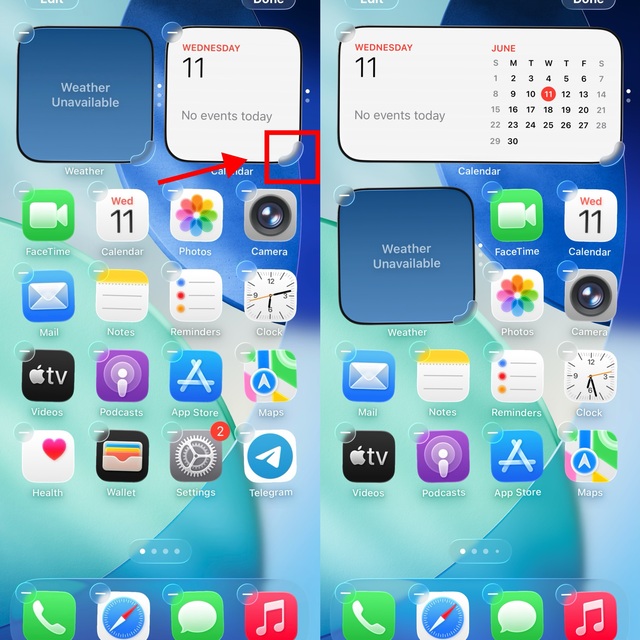
Esto facilita personalizar cómo se muestra el contenido de cada widget, directamente desde tu Pantalla de Inicio.
#2 Cambiar Estilo y Efectos de la Pantalla de Inicio
- Pulsa prolongadamente la Pantalla de Inicio y toca Personalizar en el menú emergente.
- Toca el fondo de pantalla para acceder a las opciones de estilo visual.
- Elige entre estilos como Predeterminado, Oscuro, Transparente y Tinte.
- Usa los deslizadores para ajustar el tono de color y la intensidad del desenfoque.
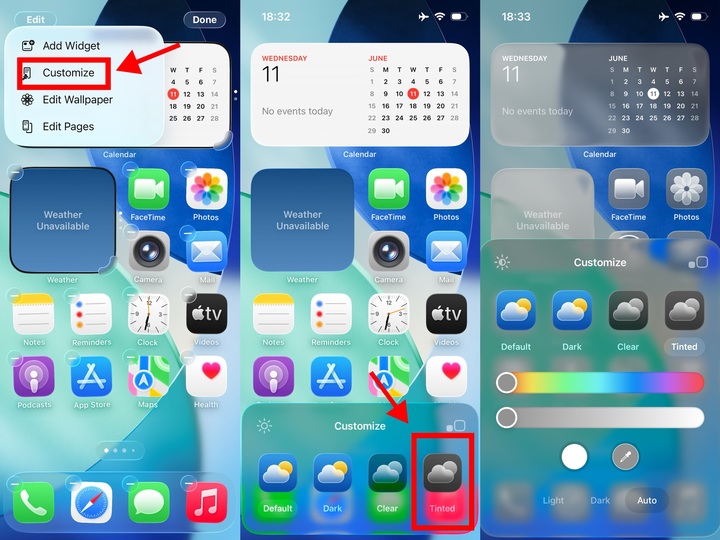
La Pantalla de Inicio en iOS 26 ofrece más flexibilidad creativa. Ya no estás limitado a una cuadrícula fija de aplicaciones. Ahora puedes estilizar tu pantalla como desees.
- Mueve aplicaciones a cualquier lugar, no solo en orden.
- Deja espacios en blanco entre los íconos de las aplicaciones.
- Cambia los colores de los íconos de las aplicaciones usando filtros integrados (claro, oscuro, teñido, monocromo).
- Aplica temas para un aspecto consistente.
- Apila widgets de diferentes tamaños en un solo lugar.
- Usa fondos transparentes para una apariencia más limpia.
Parte 3. Cómo Usar Widgets y Personalización de la Pantalla de Bloqueo en iOS 26
Ahora que has personalizado el estilo y color de tu Pantalla de Bloqueo, llevémoslo más lejos. iOS 26 te permite personalizar tu Pantalla de Bloqueo de tres maneras poderosas: agregando widgets, eligiendo fondos de pantalla y generando Escenas Espaciales 3D. Aquí te mostramos cómo:
#1 Agregar Widgets y Personalizar Estilo del Reloj
- En la página de selección de la Pantalla de Bloqueo, toca Personalizar debajo de la vista previa del fondo de pantalla.
- Toca la manija de vidrio curvado en la pantalla para acceder a la personalización del reloj.
- Elige tu estilo de fuente, ajusta el color del texto usando la paleta y el deslizador, y cambia entre estilos de Vidrio y Sólido.
- Toca Agregar Widgets para colocar herramientas útiles como clima, batería o calendario justo debajo del reloj.
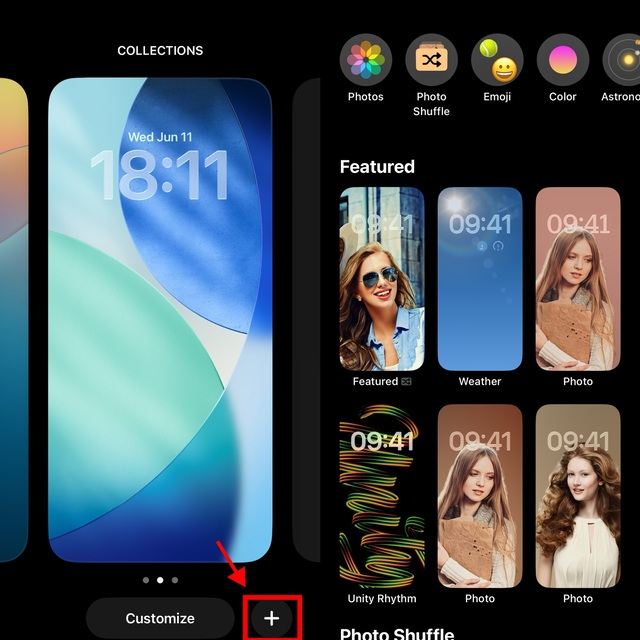
Esto le da a tu Pantalla de Bloqueo tanto un toque visual como conveniencia funcional, abrazando completamente la estética de Vidrio Líquido en iOS 26.
#2 Crear una Nueva Pantalla de Bloqueo con Fondos de Pantalla Personalizados
- Pulsa prolongadamente el centro de tu Pantalla de Bloqueo hasta que aparezca la galería de fondos de pantalla.
- Toca el botón ➕ (más) en la esquina inferior derecha para crear una nueva Pantalla de Bloqueo.
- Elige entre varias opciones de fondos de pantalla como:
- Fotos – Elige de tu galería
- Emoji – Crea un diseño divertido con tus emojis favoritos
- Destacados – Diseños curados por Apple
- Color – Establece un fondo de color sólido o degradado
- Colecciones – Temas predefinidos con animación o efectos
- Después de seleccionar un fondo de pantalla, puedes personalizar fuentes, agregar widgets y ajustar la configuración de estilo antes de guardar.
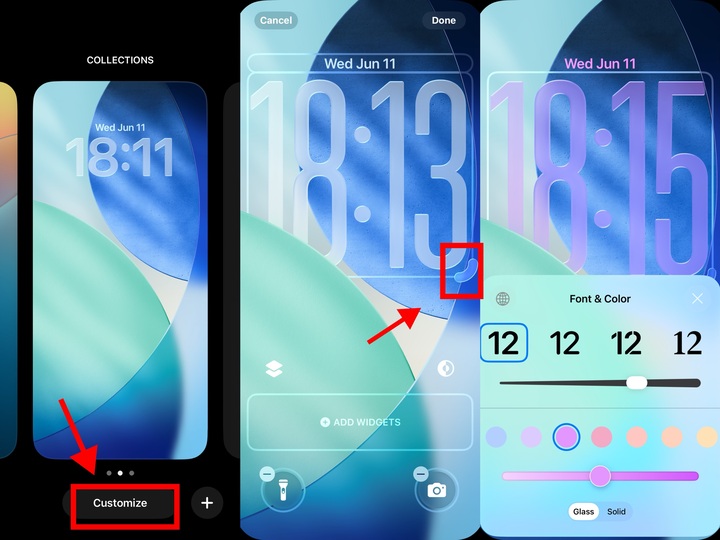
Esto facilita darle a tu Pantalla de Bloqueo un aspecto fresco en cualquier momento, con opciones tanto funcionales como estéticas.
#3 Generar Escena Espacial 3D con Fondos de Pantalla en Retrato
- Pulsa prolongadamente la Pantalla de Bloqueo y toca el botón ➕ para crear un nuevo fondo de pantalla.
- Selecciona una foto en Retrato de tu galería como fondo de pantalla.
- Una vez aplicado, toca el pequeño ícono de "Foto" en el centro de la vista previa de la Pantalla de Bloqueo.
- iOS comenzará a "Generar Escena Espacial", una nueva función en iOS 26.
- Después del procesamiento, el fondo de pantalla de tu Pantalla de Bloqueo mostrará un efecto de profundidad similar a 3D que reacciona sutilmente cuando inclinas o desbloqueas tu teléfono.
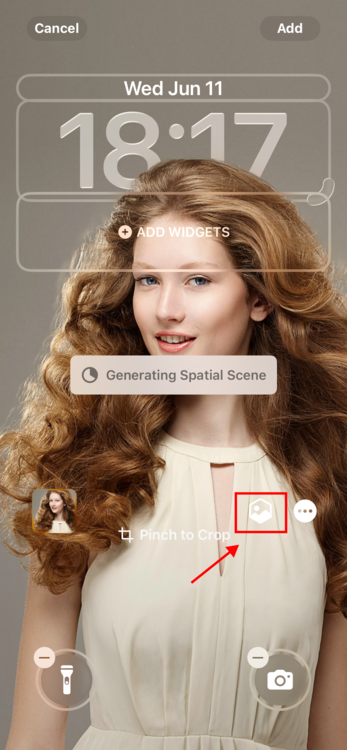
Esta función de Escena Espacial añade un toque inmersivo y futurista a tu Pantalla de Bloqueo, y es exclusiva de iOS 26.
Parte 4: Cómo Descargar iOS 26 para Obtener Funciones de Personalización (Herramienta Todo en Uno)
Opción 1: Descargar iOS 26 a través de Configuración (Método Oficial)
Esta es la forma estándar de obtener las funciones de la pantalla de bloqueo de iOS 26 si tu iPhone es compatible.
- Conecta tu iPhone a Wi-Fi y asegúrate de que la batería esté cargada (al menos 50%).
- Ve a Configuración > General > Actualización de Software.
- Si iOS 26 está disponible, verás la opción para Descargar e Instalar.
- Toca Descargar e Instalar. Ingresa tu código de acceso si se solicita.
- Espera a que la actualización termine de descargarse. Luego toca Instalar Ahora.
- Tu iPhone se reiniciará e instalará iOS 26.
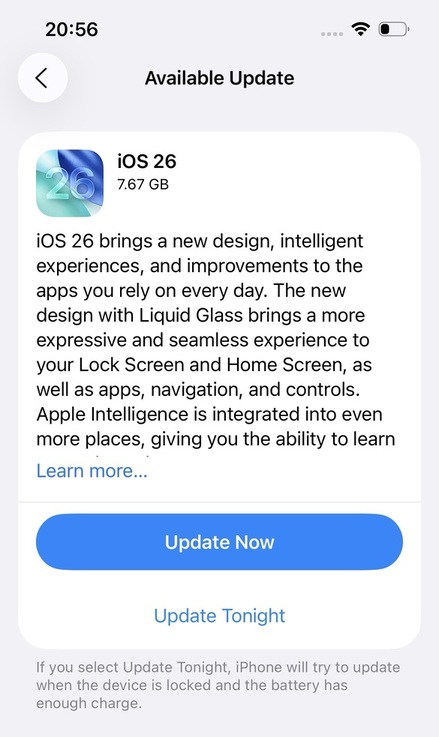
Opción 2: Usar una Herramienta Todo en Uno para Actualizar o Retroceder a iOS 26 Sin Perder Datos
Sin iTunes o Finder, Tenorshare ReiBoot es una solución alternativa segura y fácil. Esta herramienta todo en uno te permite instalar o retroceder a iOS sin perder tus datos. Está diseñada para principiantes y funciona en todos los iPhones.
- Actualizar a iOS 26 (Beta u Oficial) sin iTunes
- Retroceder a una versión anterior de iOS sin jailbreak
- Sin pérdida de datos durante la actualización o retroceso
- Reparar logo de Apple atascado, pantalla negra, bucle de arranque y más
- Funciona con todos los modelos de iPhone y versiones de iOS
- Instalación de firmware segura y rápida
Cómo Actualizar a iOS 26 Usando Tenorshare ReiBoot:
Instala y ejecuta ReiBoot en tu computadora. Usa un cable USB para conectar tu iPhone. Desbloquea el dispositivo y toca "Confiar" si se solicita en tu pantalla. Desde la pantalla principal de ReiBoot, haz clic en "Actualización/Retraso de iOS".

Luego elige "Actualizar" para instalar iOS 26.
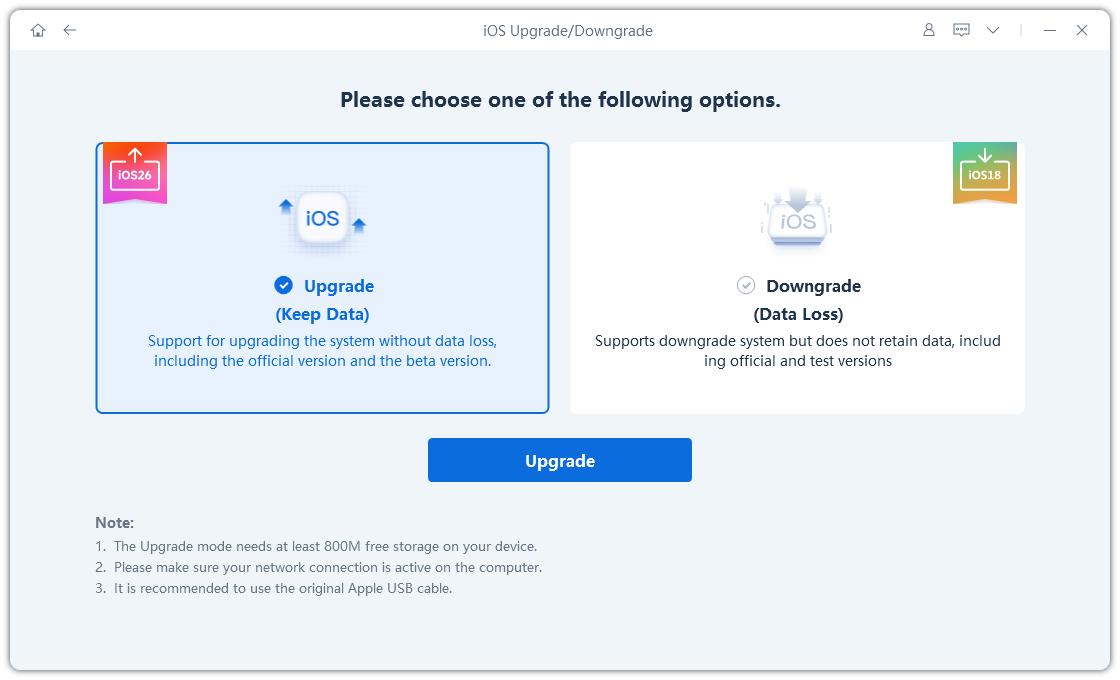
ReiBoot detectará tu dispositivo y mostrará el último firmware de iOS 26. Haz clic en "Descargar" para obtener el archivo. Esto puede tardar unos minutos dependiendo de la velocidad de tu internet.
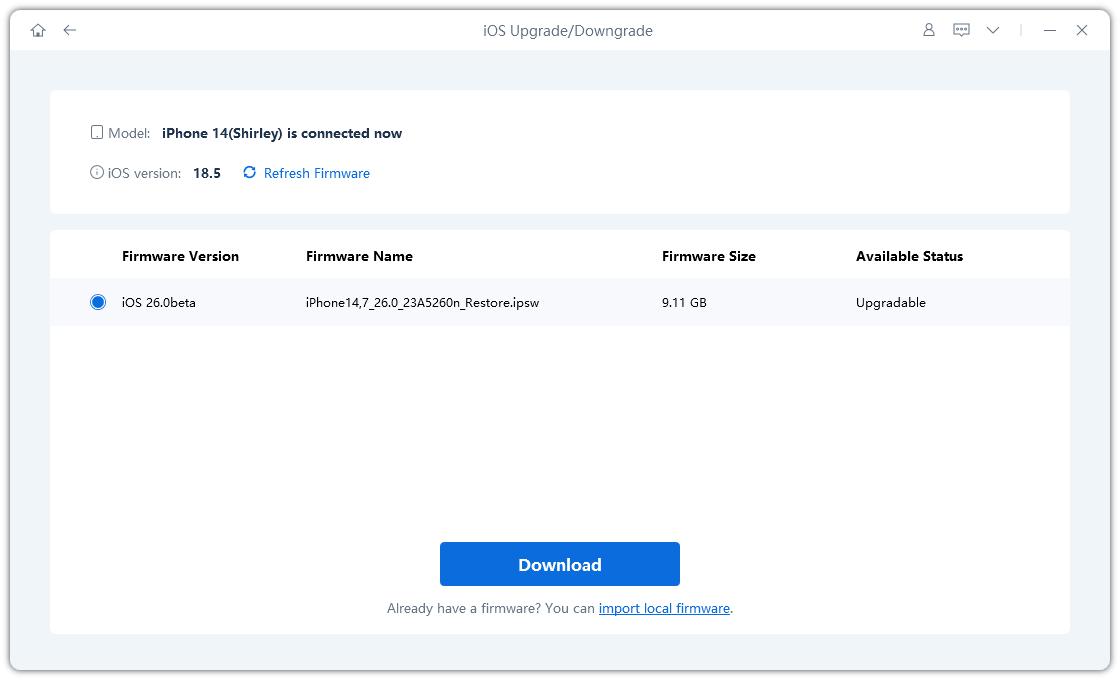
Una vez que el firmware se haya descargado, haz clic en "Iniciando Actualización". ReiBoot comenzará a instalar iOS 26 en tu iPhone.
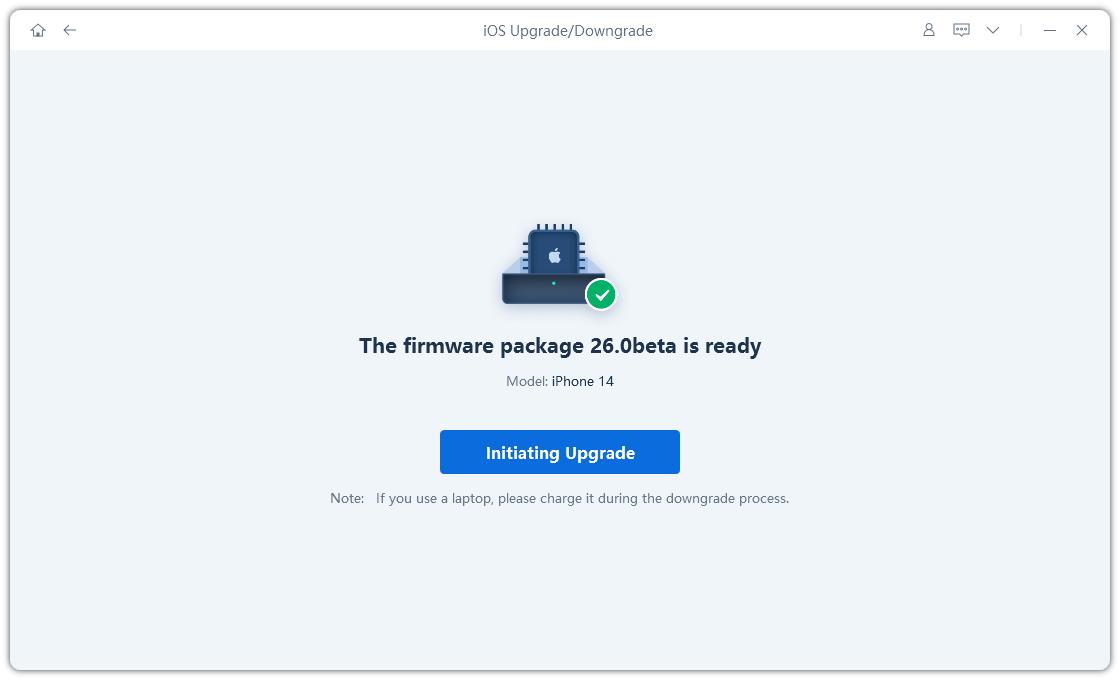
Después de que la actualización esté completa, tu iPhone se reiniciará con iOS 26 instalado sin pérdida de datos.

Palabras Finales:
Personalizar tu iPhone nunca ha sido tan fácil o divertido. Ahora puedes personalizar tus pantallas de bloqueo y de inicio con iOS 26.
Si usas una versión anterior de iOS y te preguntas cómo personalizar la pantalla de bloqueo/pantalla de inicio en iOS 26, el primer paso es actualizar. Para eso, recomendamos encarecidamente usar Tenorshare ReiBoot. Te permite actualizar de manera segura a iOS 26 o incluso retroceder a una versión anterior, todo sin pérdida de datos. Además, si tu iPhone enfrenta problemas durante la actualización o mientras personalizas, ReiBoot puede reparar más de 150 problemas de iOS con solo unos clics.

Tenorshare ReiBoot: Soluciona Problemas de iOS
- Repara 150+ problemas y errores iOS 26 en iPhone, iPad.
- Funciona bastante bien en dispositivo se queda en Apple logo, pantalla negra, se queda en modo recuperación, se reinicia solo, falló al jailbreak iOS 26, etc.
- Restaura tu dispositivo de fábrica sin iTunes.
- Soporta todos los modelos de iPhone, iPad o iPod y el último iOS 26 y versiones anteriores.
Expresa Tu Opinión
luego escribe tu reseña








Por Daniel López
09/12/2025 / ios-26
¡100 % Útil!